Da iPhone 14 Pro og iPhone 14 Pro Max blev annonceret, var en af de store nye funktioner medtagelsen af en "Always On Display". Dette er beregnet til at hjælpe dig med at spare noget batterilevetid, mens du er i stand til at kigge på din telefon for at se notifikationer uden egentlig at tage telefonen eller trykke på skærmen.
Relateret læsning
- Sådan slukker du altid tændt skærm på iPhone 14 Pro
- iPhone 13 Pro vs iPhone 14 Pro: Skal du opgradere?
- De bedste iPhone 14 tips og tricks
- Sådan bruger du Apple ProRAW på iPhone 14 Pro
- Hvad er Dynamic Island på iPhone 14 Pro?
Implementeringen var dog ikke så god, som vi håbede, og Apple tager sig tid til at begynde at tilføje nye muligheder. Ved lanceringen var den eneste indstilling, du kunne ændre, blot at slå Always On Display fra eller til. Med iOS 16.2 har du nu mulighed for at slukke for tapetet, når Always On Display er aktiv, og du kan få slået notifikationer fra. Begge disse er skifter i appen Indstillinger, hvilket giver dig en smule fleksibilitet.
Du skal bruge iOS 16.2, før du kan tilpasse Always-On-skærmen
Før du kan gennemgå de nødvendige trin for at tilpasse Always-On Display på iPhone 14 Pro, skal du først sikre dig, at du har iOS 16.2 installeret. Sådan kan du søge efter en opdatering og installere iOS 16.2-udgivelsen på din iPhone:
- Åbn Indstillinger app på din iPhone 14 Pro eller iPhone 14 Pro Max.
- Tryk på Generel.
- Vælg Softwareopdateringer.
Vent et øjeblik, og du skulle se en prompt om at downloade og installere den seneste version af iOS. Vi anbefaler stærkt, at du er forbundet til Wi-Fi for at sikre, at din internetforbindelse er pålidelig nok til at downloade opdateringen. Derfra skal du blot installere opdateringen, når den er downloadet, og du vil måske have en oplader i nærheden, for en sikkerheds skyld.
Sådan tilpasses Always-On-skærmen på iPhone 14 Pro
Always-On Display er en funktion, som Android-telefoner har haft i årevis. Det gør det nemmere end nogensinde før at kigge på din telefon og se, hvilke notifikationer der kæmper om din opmærksomhed. Plus, med den helt nye brugerdefinerbare låseskærm med iOS 16, vil du endda være i stand til at se dine widgets og uret.
- Åbn Indstillinger app på din iPhone 14 Pro eller iPhone 14 Pro Max.
- Rul ned og tryk Display & lysstyrke.
- Rul ned og tryk Altid på displayet.
- Tryk på knapperne ud for følgende muligheder:
- Vis tapet
- Vis meddelelser
- Tryk på i øverste venstre hjørne < Tilbage knap.
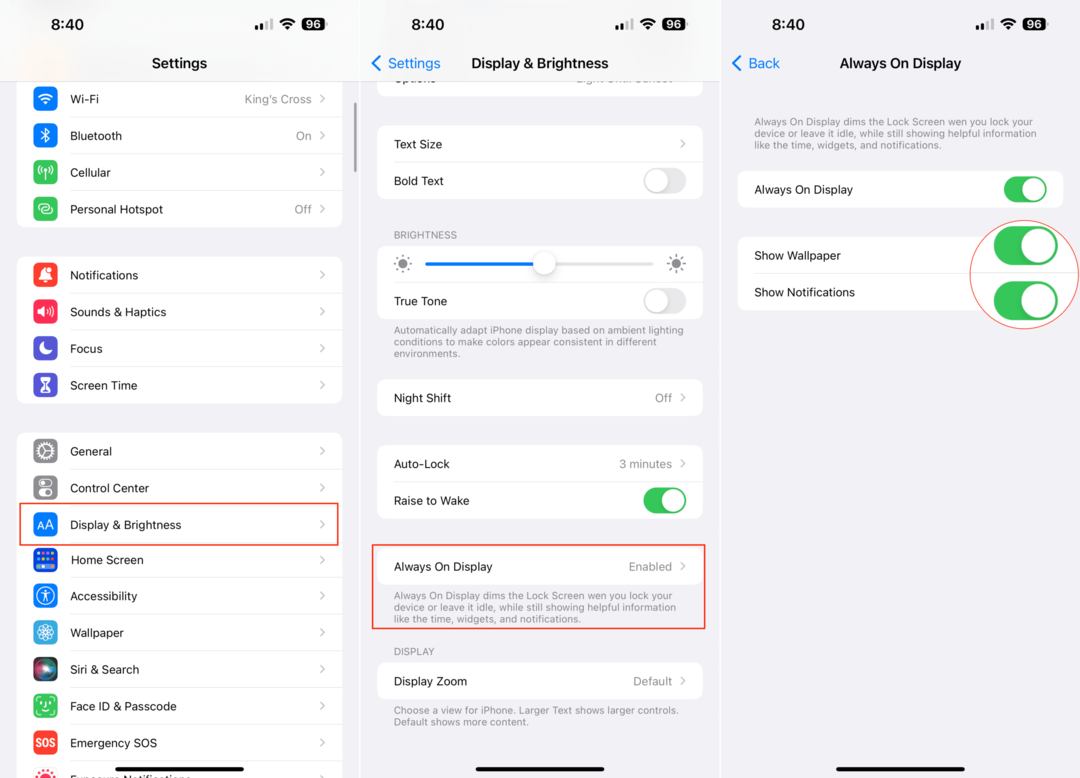
I stedet for at få dit tapet på låseskærmen dæmpet, fjerner denne nye mulighed tapetet helt og viser kun en almindelig sort baggrund. Det tilsyneladende mål er at forsøge at hjælpe med at forlænge batterilevetiden på din iPhone 14 Pro eller iPhone 14 Pro Max, da der har været nogle klager over et underordnet batteri med Always On Display aktiveret.
Andrew er freelanceskribent baseret på USA's østkyst.
Han har skrevet for en række websteder gennem årene, herunder iMore, Android Central, Phandroid og et par andre. Nu tilbringer han sine dage med at arbejde for et HVAC-firma, mens han ser ud som freelanceskribent om natten.